STM32MP157系列教學連載-Cortex-M4開發篇1:STM32MP1微控制器之開發環境
STM32MP157系列教學連載-Cortex-M4開發篇1:STM32MP1微控制器之開發環境
STM32CubeIDE是一個高階C / C ++開發平臺,具有用於STM32微控制器和微處理器的外設設定,程式碼生成,程式碼編譯和偵錯功能。它基於ECLIPSE™/ CDT框架和用於開發的GCC工具鏈,以及用於偵錯的GDB。它允許整合數百個現有外掛,這些外掛可以完善ECLIPSE™IDE的功能。
主要特點:
- 整合STM32CubeMX,可提供以下服務:
STM32微控制器和微處理器的選擇
引腳排列,時鐘,外設和中介軟體設定
專案建立和初始化程式碼的生成 - 基於Eclipse™/ CDT,以支援Eclipse™的附加軟體,GNU C / C ++為ARM ®工具鏈和GDB偵錯程式
- 其他高階偵錯功能包括:
CPU核心,外設暫存器和記憶體檢視
實時變數觀看檢視
系統分析和實時跟蹤(SWV)
CPU故障分析工具 - 支援ST-LINK(STMicroelectronics)和J-Link(SEGGER)偵錯探針
- 從Atollic匯入專案®TrueSTUDIO ®和AC6系統工作臺的STM32(SW4STM32)
- 多作業系統支援:Windows ®,Linux的®和MacOS ®,僅64位元版本
1.1 STM32CubeIDE軟體獲取
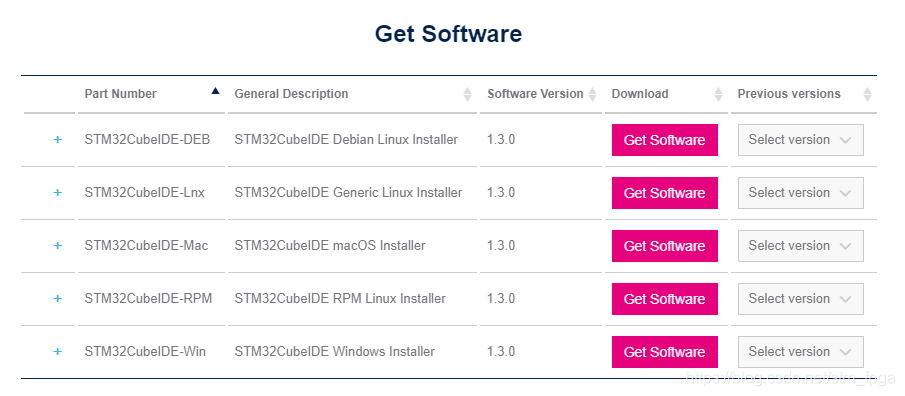
光碟路徑【華清遠見-FS_MP1A開發資料\01-工具軟體\st-stm32cubeide_1.3.0_5720_
20200220_1053_x86_64.exe】
1.2 STM32CubeIDE安裝
不能在中文路徑下安裝
雙擊進行安裝:

點選下一步:
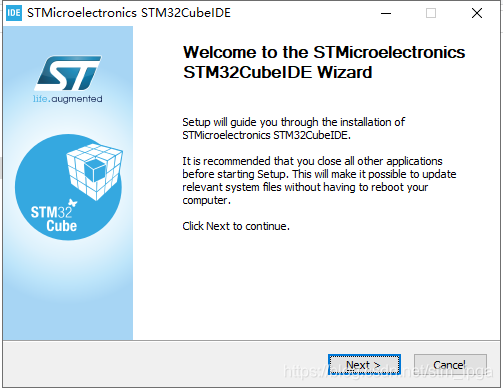
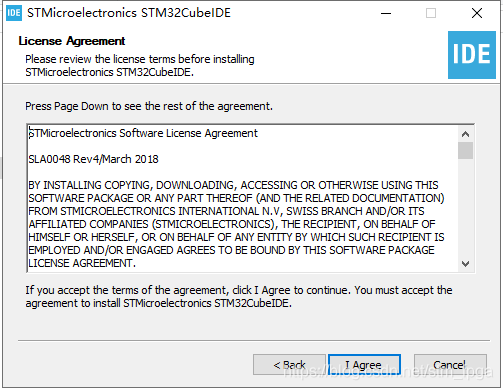
自行選擇路徑安裝:
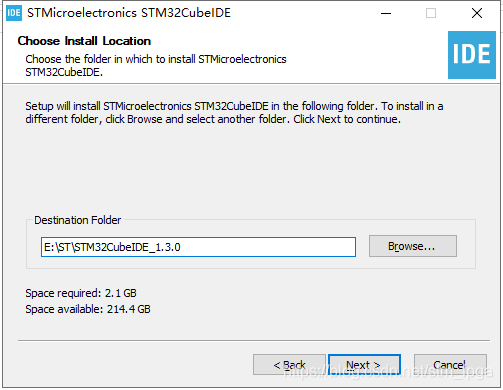
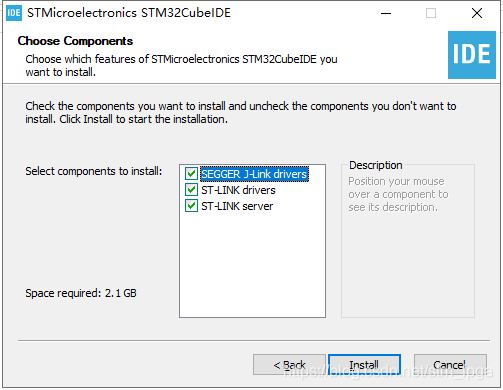
彈出需要安裝STLINK驅動,選擇安裝:
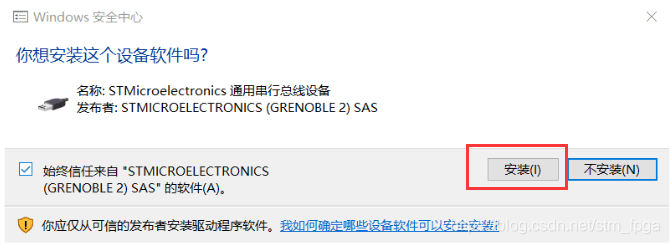
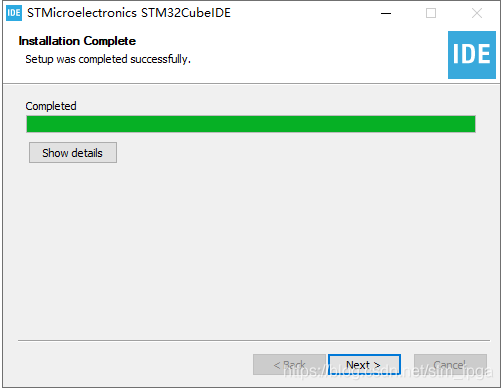
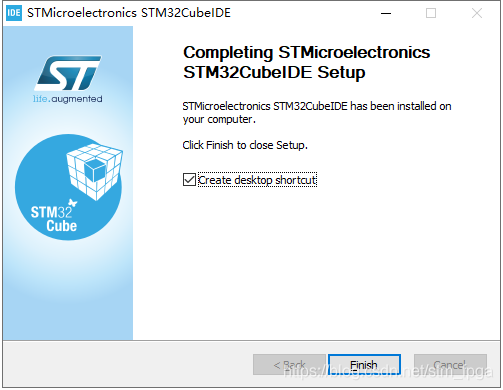
安裝完成後如上圖。
STM32CubeIDE軟體安裝完成後同樣ST-Link驅動也安裝完成,ST-Link連線至PC,可在裝置管理器中看到ST-link Debug和STMicroelectronics STLink Virtual COM Port串列埠。
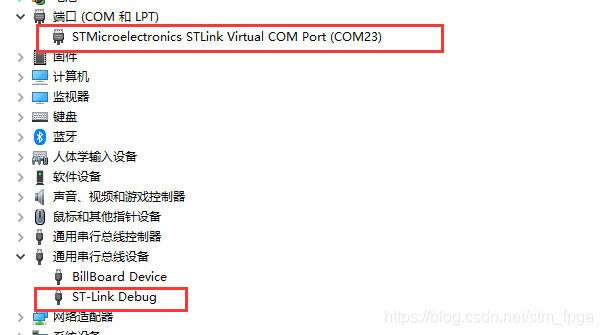
注意:如果裝置管理器中ST-Link驅動無法識別,帶有驚歎號,需在高階啟動中禁用驅動程式強制簽名。
1.3 STM32CubeIDE軟體使用
雙擊桌面圖示開啟軟體,選擇workspace目錄
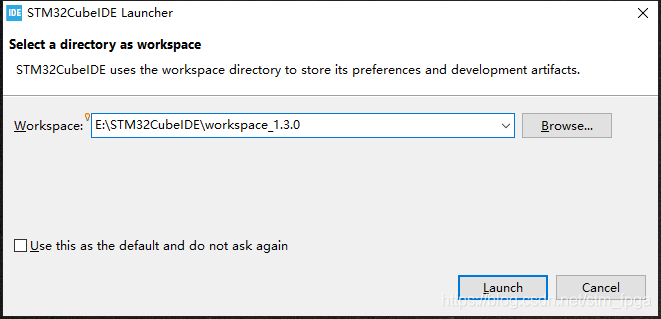
軟體介面
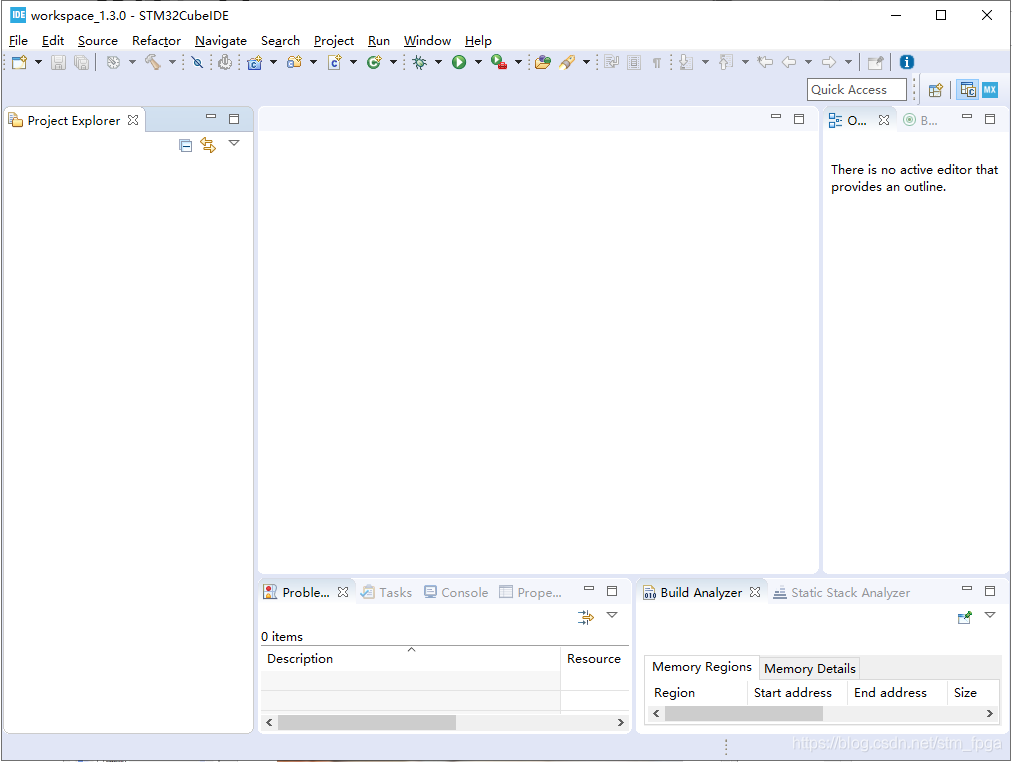
1.3.1 新建工程
開啟STM32CubeIDE->File->New->STM32 Project
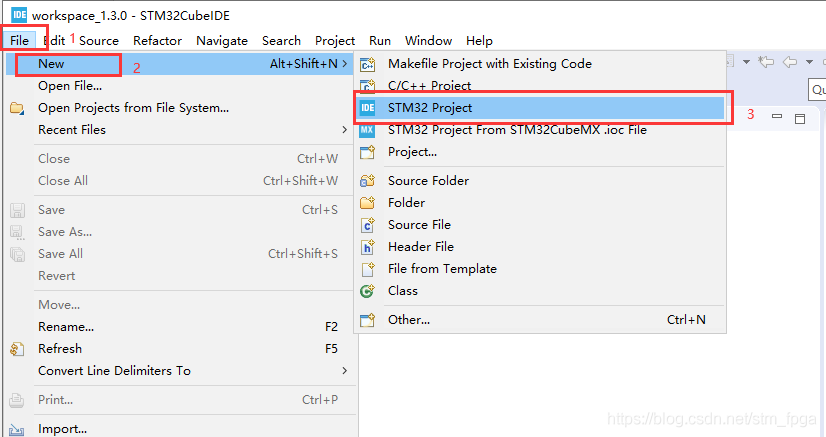
可以在左側搜尋方塊內輸入晶片型號STM32MP157A進行搜尋,選擇對應晶片,點選Next。
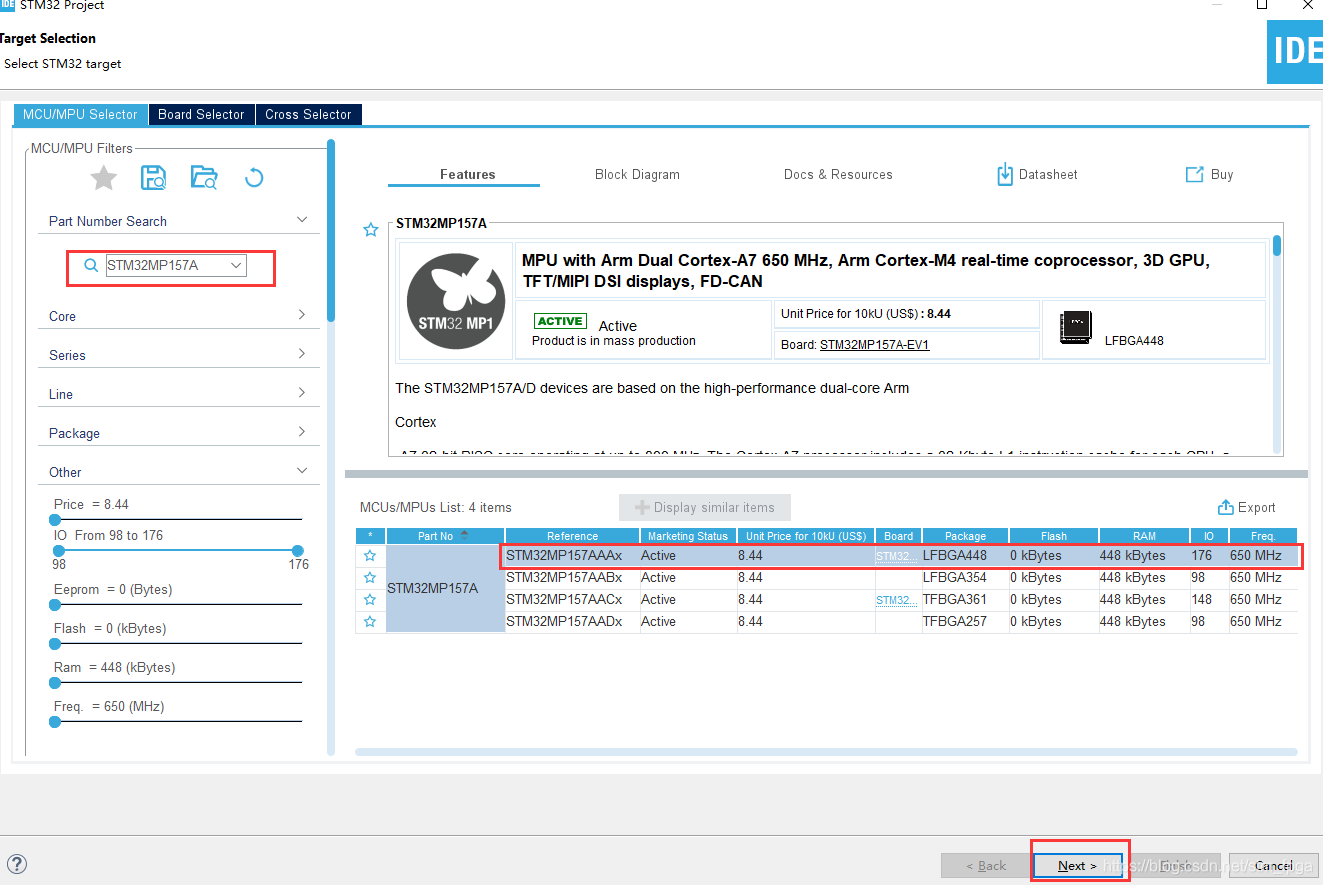
填寫工程名,點選Finsh。
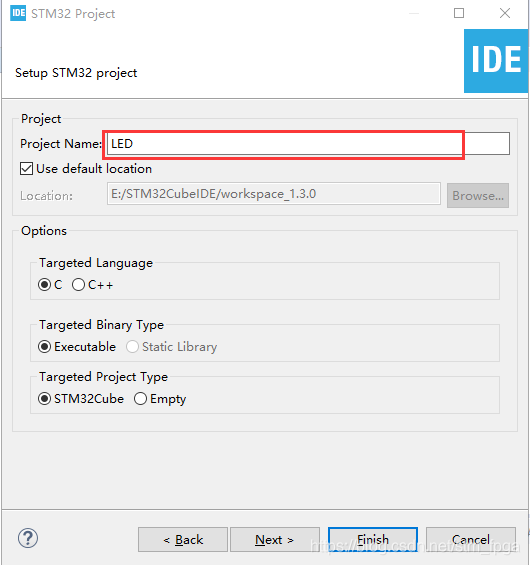
點選Yes開啟設定頁面。
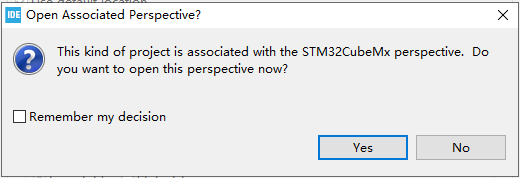
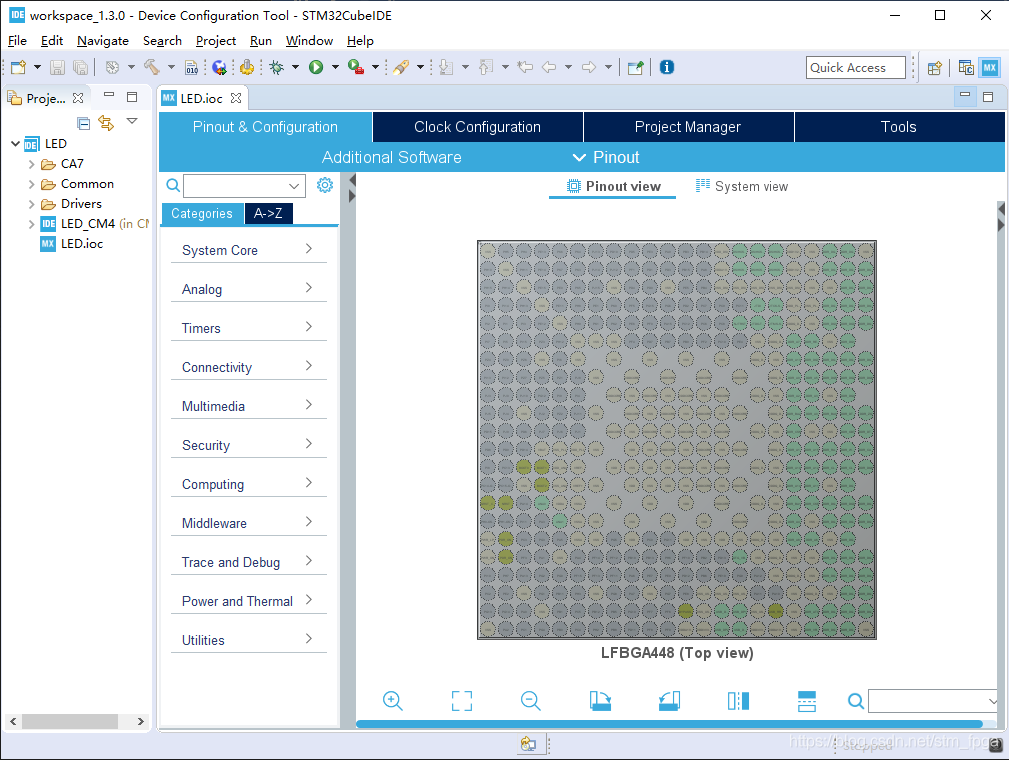
搜尋方塊內搜尋LED對應GPIO引腳PZ5、PZ6、PZ7,左鍵點選設定為GPIO_Output。
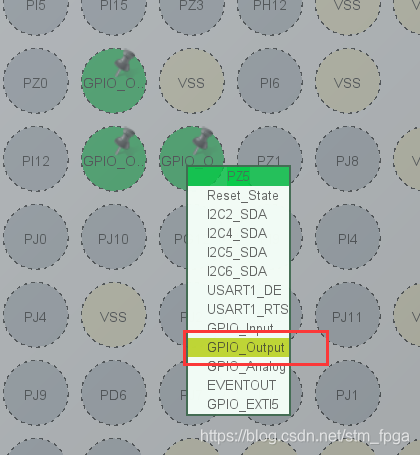
在Code Generator處選擇為每個外設生成單獨的C和H檔案,這樣設定方便閱讀程式碼。
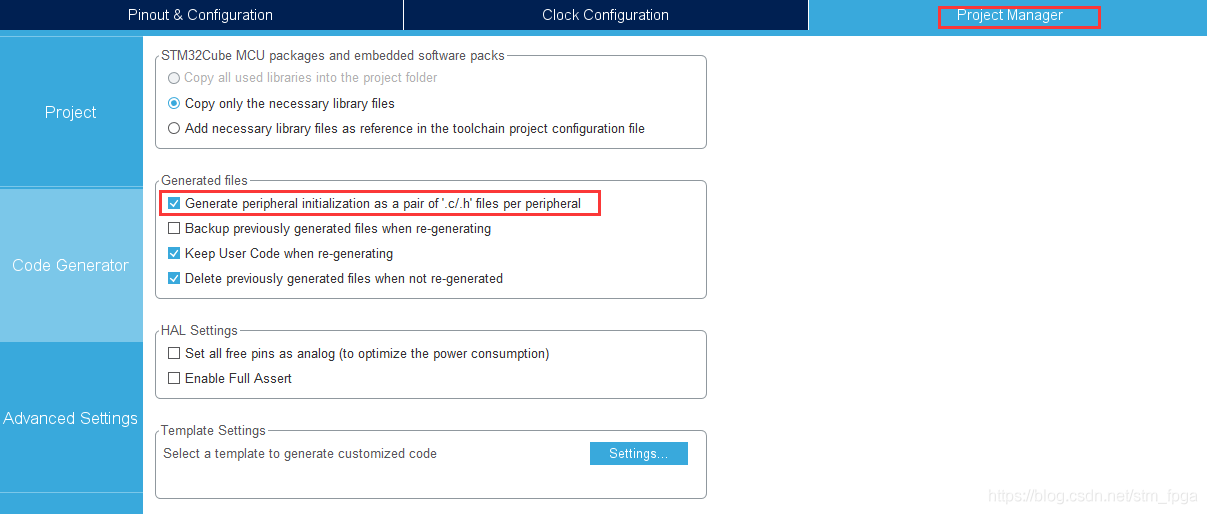
完成以上設定後,Ctrl+S儲存,會提示是否需要生成程式碼,選擇Yes即可自動生成程式碼。系統會自動生成System Clock程式碼。
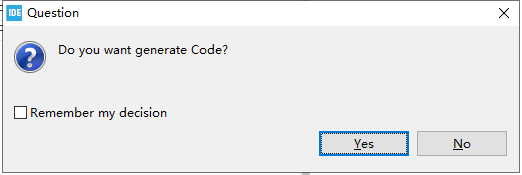
可以在左側工程資料夾看到生成的工程,CA7資料夾是給A7核使用的。Drivers資料夾是ST提供的HAL_Drivers,使用者無需修改。LED_CM4子工程是我們生成的M4核心的工程程式碼。
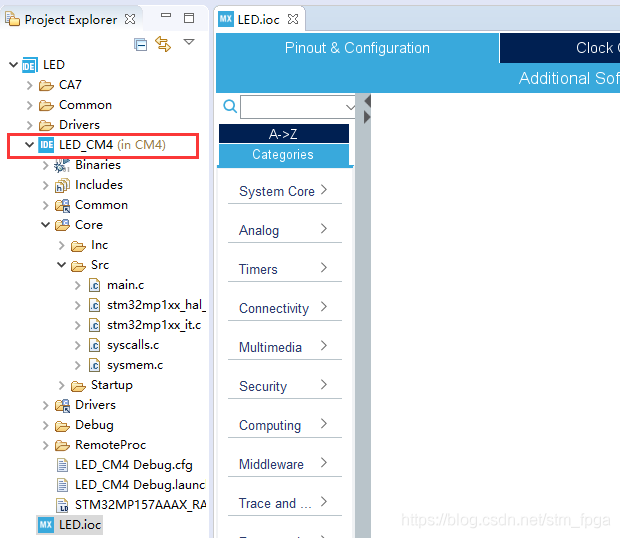
1.3.2 匯入已有工程
在 Project Explorer 視窗中右擊滑鼠,選擇「Import…」,如下圖所示:
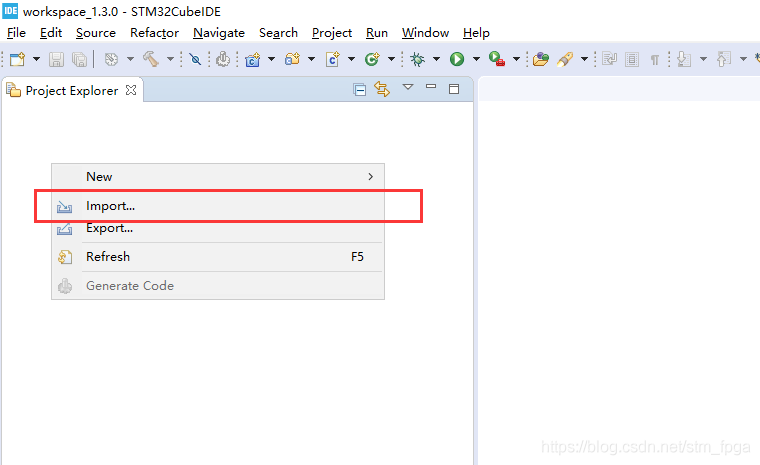
選擇「Import…」後, 出現如下圖所示的視窗, 選中「Existing Project Into Workpace」, 然後點選「Next」。
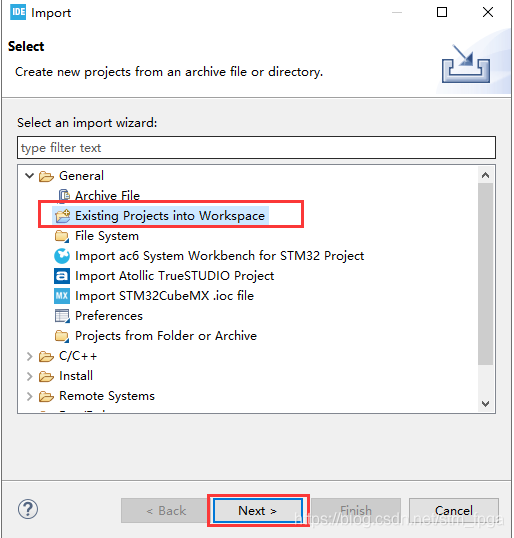
點選Browse選擇工程存放路徑,勾選需要新增的工程,點選Finish。
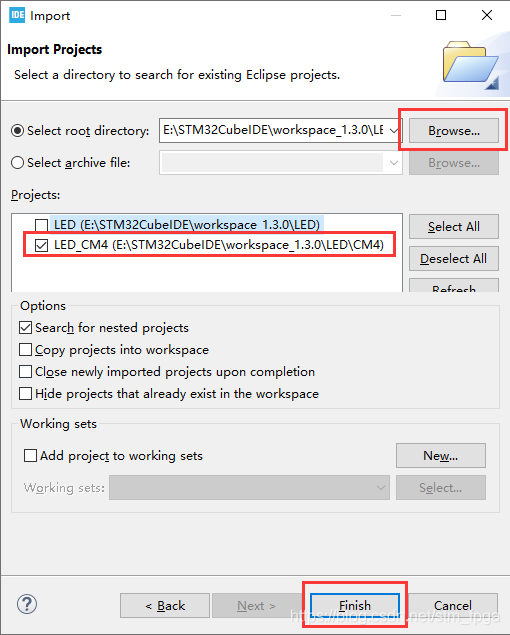
點選 finish 後,工程就已經匯入成功了 。
1.3.3 編譯下載
開發板連線
撥動開發板啟動撥碼至001,開發板上電,使開發板處於Engineering mode,就可以進行開發或偵錯CM4韌體了,連線好ST-LINK和開發板。


工程編譯。
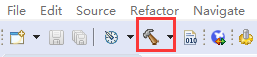
Debug偵錯,選擇Debug按鍵。
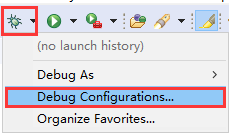
選擇STM32 Cortex-M C/C++ Application。
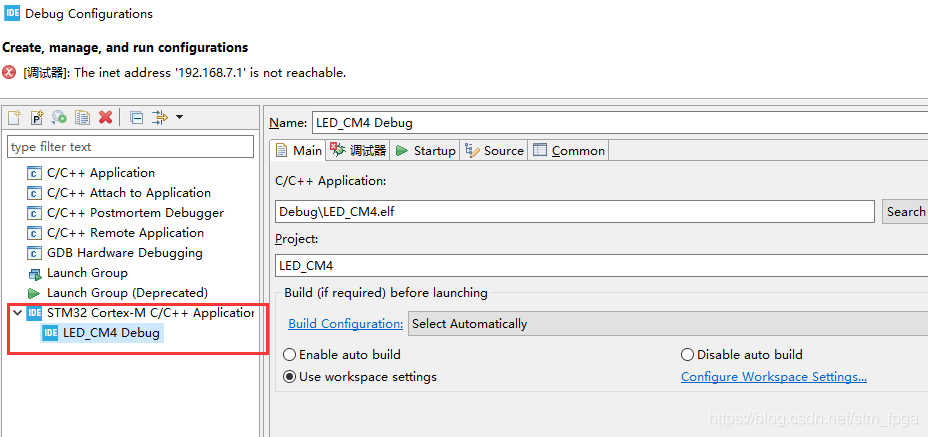
偵錯程式 下選擇thru JTAG/SWD link (Engineering mode) ,完成點選Debug。
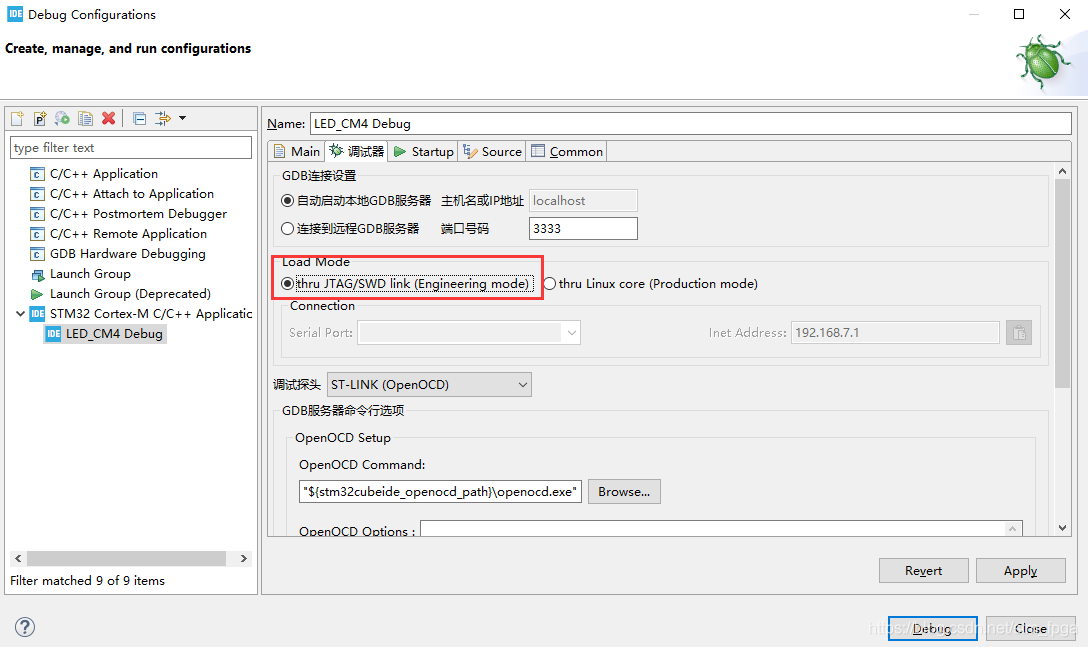
選擇Switch。
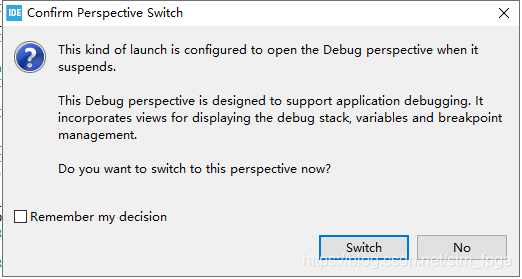
點選執行。
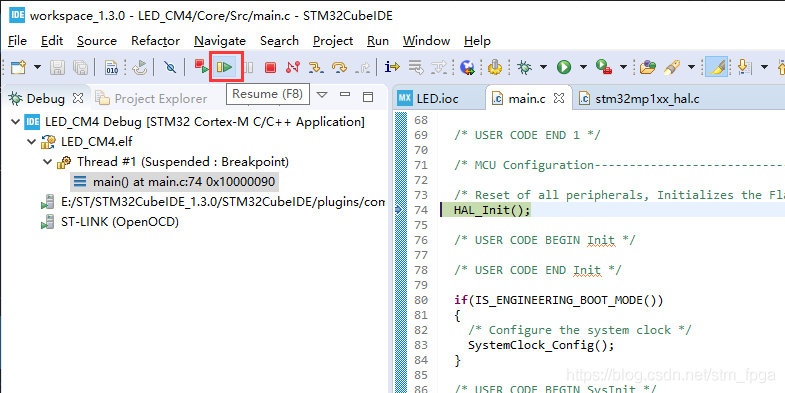
南風
2020.10.10